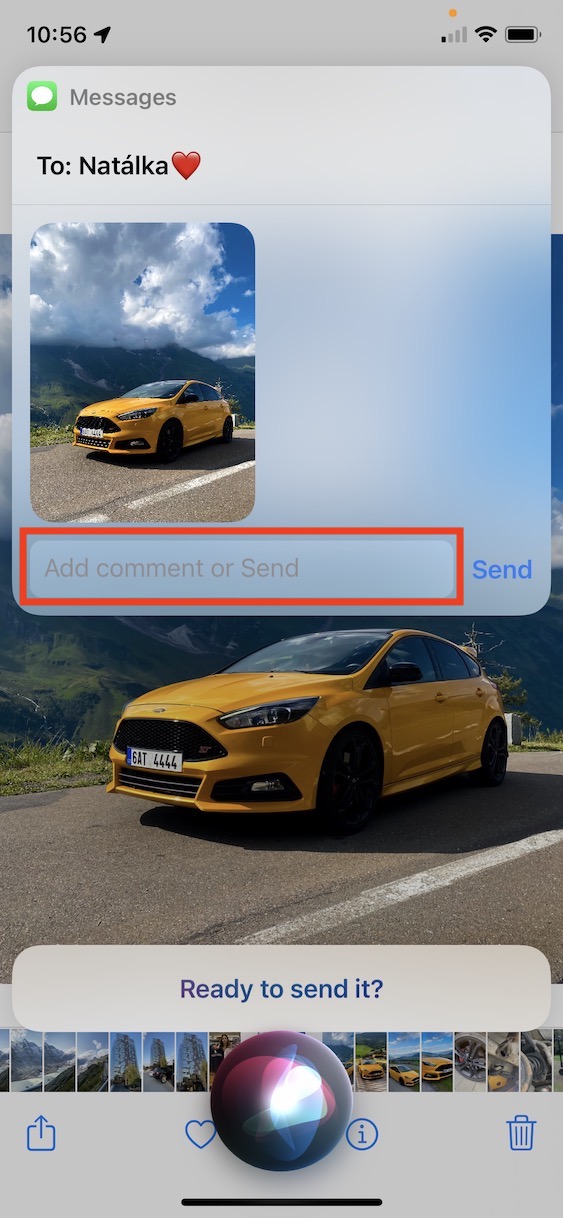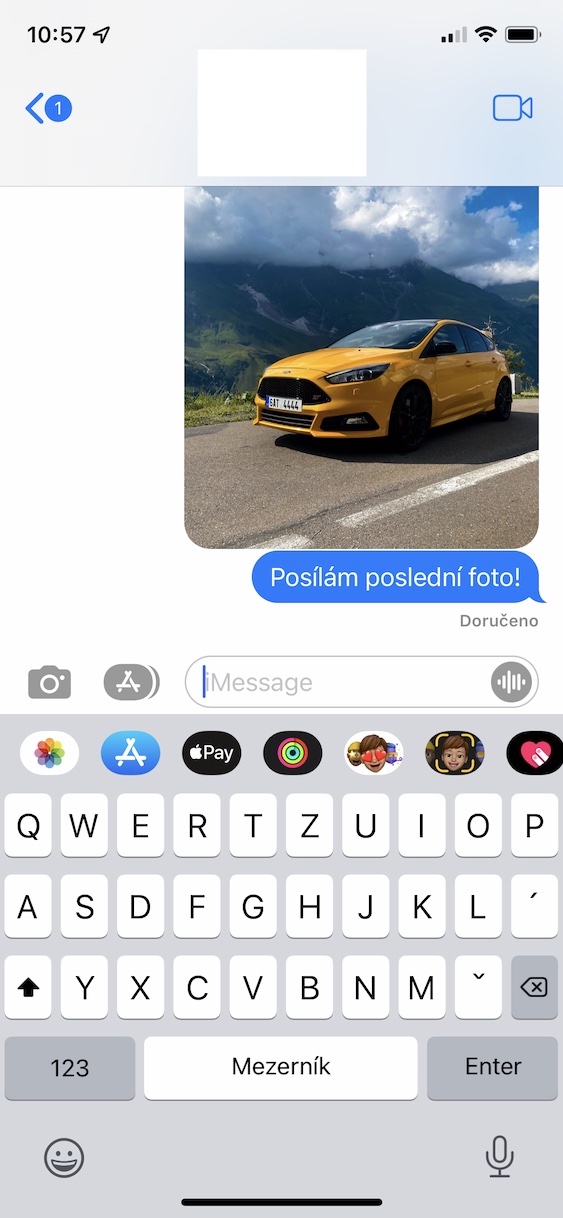Si vous êtes intéressé par ce qui se passe dans le monde Apple, je n'ai certainement pas besoin de vous rappeler l'introduction de nouveaux systèmes d'exploitation sous la forme d'iOS et iPadOS 15, macOS 12 Monterey, watchOS 8 et tvOS 15. Tous de ces systèmes d'exploitation ont été spécifiquement présentés cette année lors de la conférence des développeurs WWDC21. Immédiatement après l'introduction, Apple a publié les premières versions bêta pour développeurs des nouveaux systèmes d'exploitation, puis également des versions bêta pour les tests publics. Actuellement, les systèmes déjà mentionnés, à l'exception de macOS 12 Monterey, que nous verrons plus tard, peuvent être téléchargés par toute personne possédant un appareil pris en charge. Dans notre magazine, nous sommes toujours à la recherche de nouvelles fonctionnalités et améliorations des systèmes mentionnés ci-dessus, et dans cet article, nous allons nous concentrer sur iOS 15.
Il pourrait être vous intéresse

Comment partager rapidement le contenu de l'écran sur iPhone à l'aide de Siri
Quant aux nouvelles fonctionnalités d’iOS 15, elles sont nombreuses. Parmi les plus importants, on peut citer les modes Focus, les applications FaceTime et Safari repensées, la fonction Live Text et bien plus encore. Mais en plus de ces fonctionnalités plus importantes, il existe également des améliorations plus petites dont on ne parle pratiquement pas du tout. Dans ce cas, on peut citer Siri, qui est désormais capable de répondre à vos requêtes de base même s'il n'est pas connecté à Internet. De plus, grâce à lui, il est désormais possible de partager rapidement et facilement n'importe quel contenu actuellement à l'écran, de la manière suivante :
- Il faut d'abord que vous soyez sur votre iPhone ils ont ouvert l'application et le contenu que vous souhaitez partager.
- Une fois que vous l'avez fait, avec la commande ou le bouton d'activation invoquez Siri.
- Ensuite, après avoir invoqué Siri, prononcez la commande "Partagez ceci avec [contact]".
- Donc si vous souhaitez partager le contenu avec, par exemple, Wroclaw, dites-le "Partagez ça avec Wrocław".
- Il apparaîtra alors en haut de l'écran aperçu du contenu, que vous partagerez.
- Enfin, dis-le simplement "Oui" PRO confirmation l'envoi ou "Bien" PRO refus. Vous pouvez également ajouter un commentaire manuellement.
Ainsi, en utilisant la procédure ci-dessus, vous pouvez facilement utiliser Siri pour partager tout contenu actuellement sur l'écran de votre iPhone. Quant au contenu pouvant être partagé, dans certains cas, un contenu spécifique est partagé directement – par exemple, une page de Safari ou une Note. Cependant, si vous souhaitez partager du contenu que Siri ne peut pas partager en tant que tel, il faudra au moins prendre une capture d'écran que vous pourrez partager rapidement. Le partage avec Siri est vraiment rapide comme l'éclair et beaucoup plus rapide que si vous deviez partager du contenu manuellement - alors essayez-le.